CAD怎样旋转图形?
溜溜自学 室内设计 2021-12-20 浏览:1127
大家好,我是小溜。CAD是目前比较专业的绘图软件之一,拥有非常强大的功能可供使用,让用户能够绘制出精确的图纸作品。有时候一些图形绘制好之后,我们想要调整一下方向,这个时候就需要对图形进行旋转,那么CAD怎样旋转图形呢?其实非常的简单,只要熟悉软件的功能就能做到,下面来示范一下给大家看看。
想要更深入的了解“CAD”可以点击免费试听溜溜自学网课程>>
工具/软件
电脑型号:联想(lenovo)天逸510s; 系统版本:Windows7; 软件版本:CAD2004
方法/步骤
第1步
1.首先选中我们需要旋转的图形,注意我们需要全部选择,最好是由下向上拉,这样就不会遗漏。
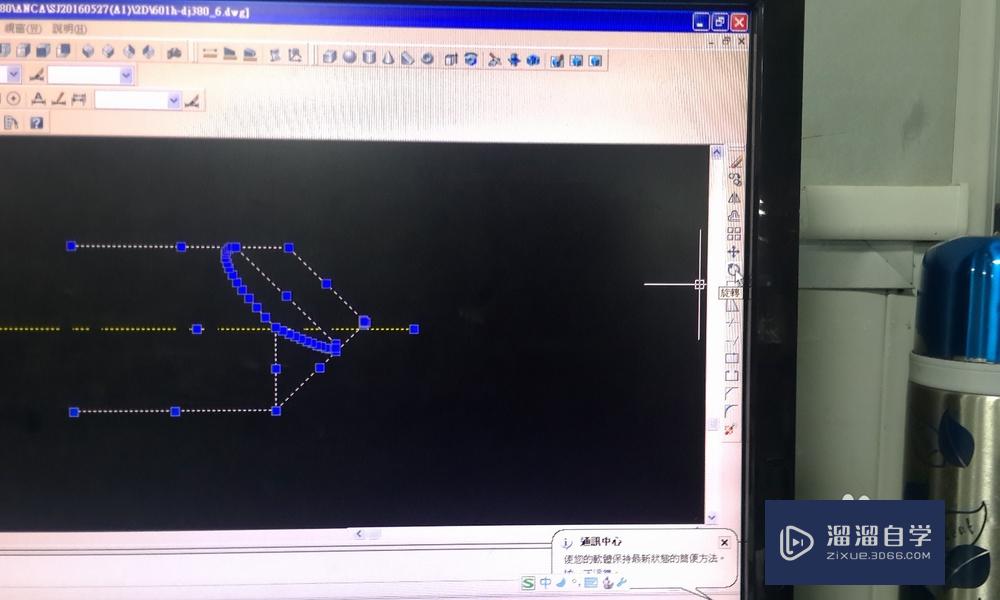
第2步
2.选择好后,我们点击一下旋转,就是那个带圈箭头的,自己可以在工具栏找到。
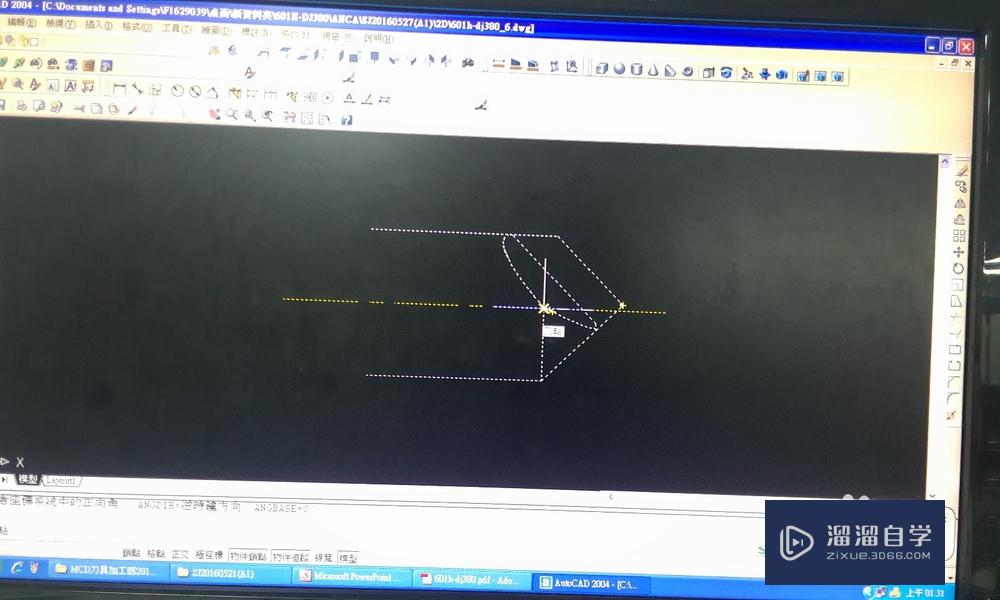
第3步
3.接下来就是拾取我们的基准点,这个可以选择中心,尖点,或是中心线。方便我们操作。
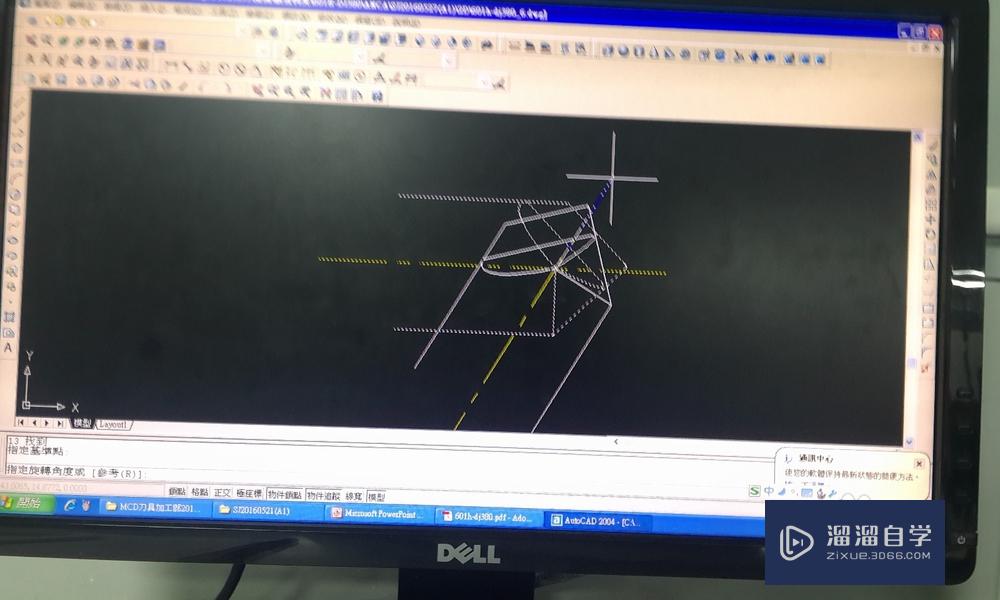
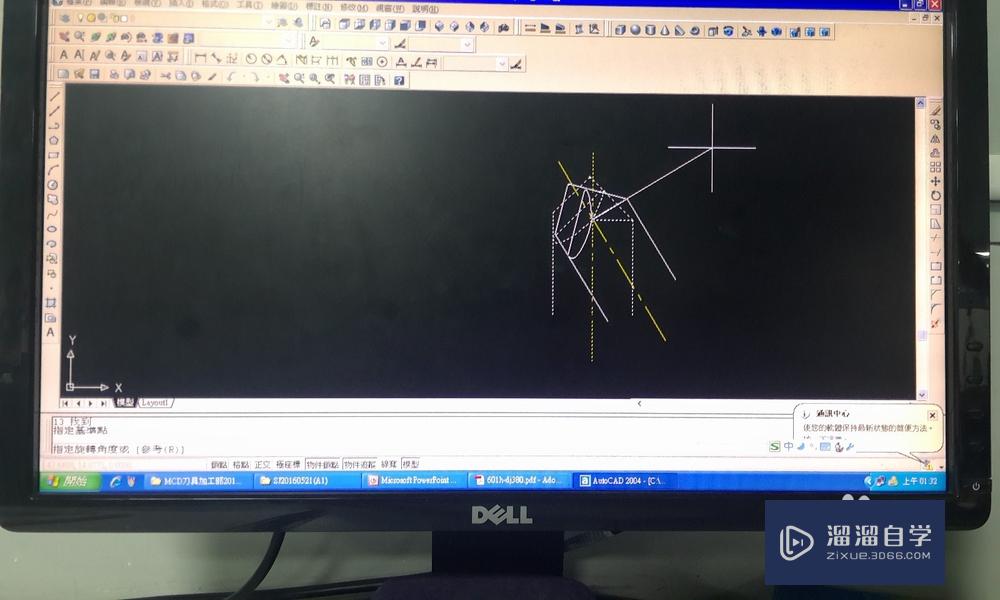
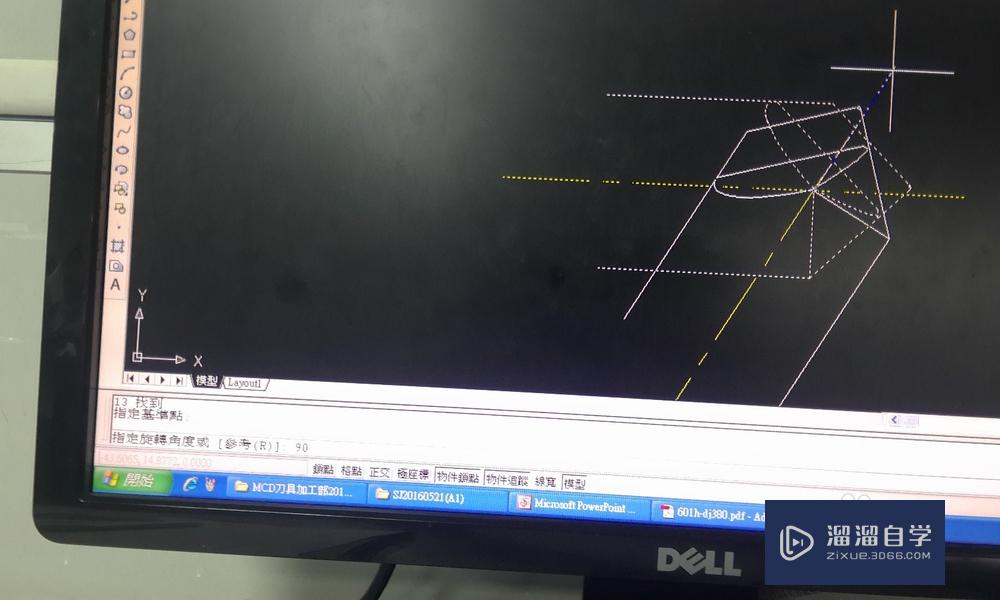
第4步
4.接下来就是我们旋转的角度了,我们可以自己随便转也可以直接输入我们需要旋转的角度。
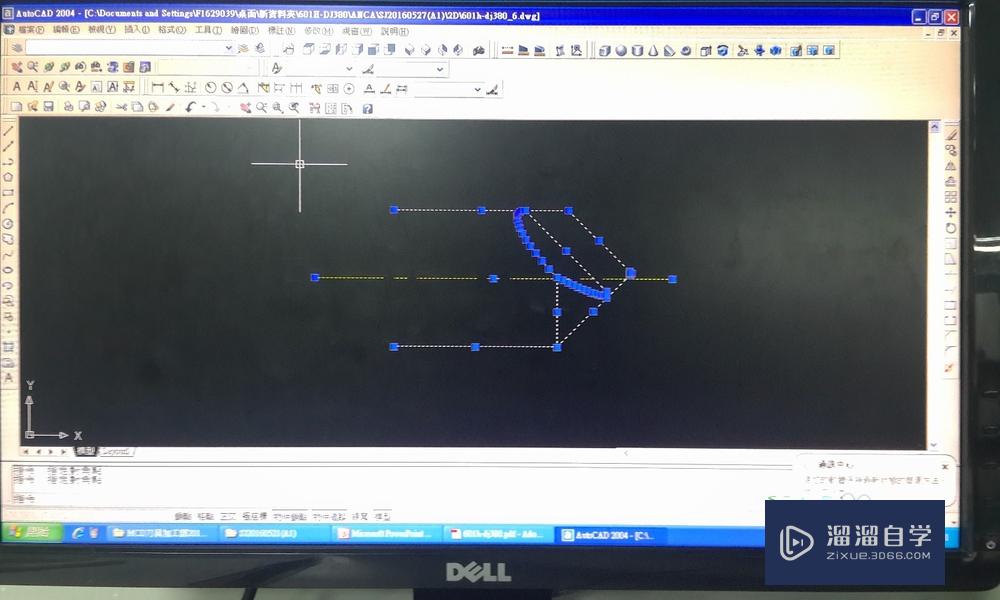
第5步
5.空格键确定后我们的图形就旋转成功了。大家要是有什么不明白的可以问我哦,大家一起交流学习。
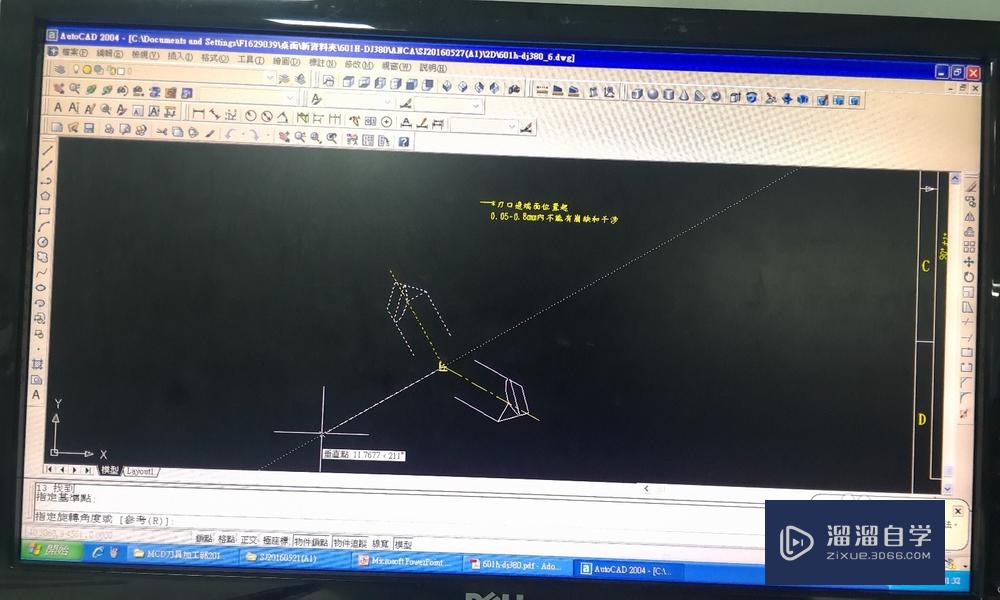

温馨提示
以上就是关于“CAD怎样旋转图形?”全部内容了,小编已经全部分享给大家了,还不会的小伙伴们可要用心学习哦!虽然刚开始接触CAD软件的时候会遇到很多不懂以及棘手的问题,但只要沉下心来先把基础打好,后续的学习过程就会顺利很多了。想要熟练的掌握现在赶紧打开自己的电脑进行实操吧!最后,希望以上的操作步骤对大家有所帮助。
相关文章
距结束 06 天 06 : 16 : 21
距结束 01 天 18 : 16 : 21
首页








